Win10应用商店打不开错误代码0x80131500怎么解决?一些用户打开微软应用商店发现报错,也不知道什么原因,就只有提示错误代码0x80131500,那么遇到这种情况应该怎么解决呢?下面测试笔记小编给大家讲讲怎么修复微软应用商店。 解决方法一:
1、按“Win+X”,启动“Windows PowerShell(管理员)”,输入以下命令:
netsh winsock reset
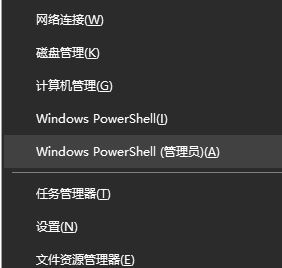
2、按下回车键,执行完成后,提示我们重启,按提示重启一下win10系统即可!

解决方法二:
1、右键网络连接图标,选择 “打开网络和internet 设置”;
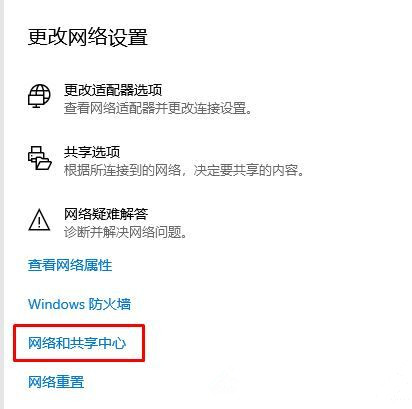
2、在右侧移动到下面,点击【网络和共享中心】;
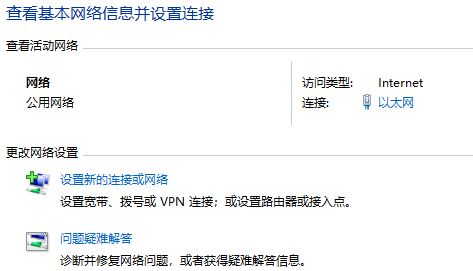
3、点击现在连接网络名称,打开网络状态窗口,点击 “属性”,在网络属性窗口中双击 “Internet 协议版本4 (TCP / IPv4)”。
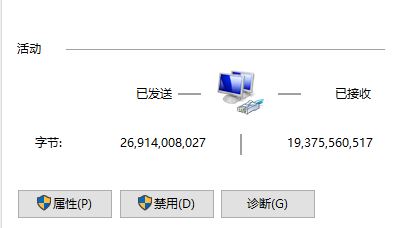

4、 将DNS服务器手动设置为“4.2.2.1” 和 “4.2.2.2”,确定后重试即可!
解决方法三:
按“Windows 徽标键+R”,在运行窗口中,键入“WSReset.exe” 并点击“运行”。
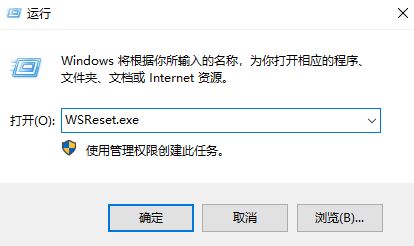
解决方法四:
打开 设置》应用》应用和功能》在左边列表中找到应用商店选中》高级选项》重置。
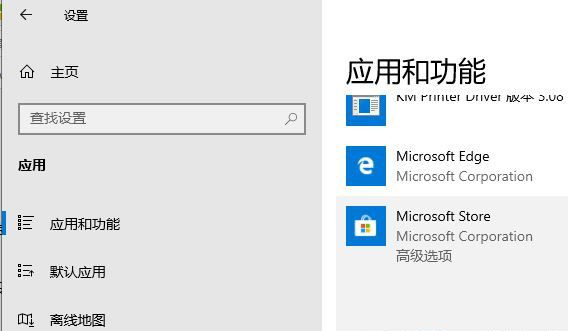
完成以上操作就可以解决应用商店打不开出现错误代码0x80131500问题!





